Содержание
- 1 Как переводится WAN и LAN — расшифровка термина
- 2 Как происходит соединение между устройствами в глобальной сети
- 3 Порт WAN — разъем на роутере
- 4 Работа в обозревателе
- 5 Разъем LAN на маршрутизаторе или компьютере
- 6 Зачем нужна локальная сеть?
- 7 Чем отличается WAN от LAN подключения на роутере?
- 8 Технические моменты
- 9 Ошибка WAN порта на роутере
- 10 Что такое LAN
- 11 WAN IP
- 12 Теоретическая страничка
- 13 Структура сети
- 14 Что такое WANs and MANs
- 15 Причины ошибки
- 16 Проблема на стороне клиента
- 17 Неполадки в роутере
- 18 Замена коннектора
- 19 Проблемы на стороне провайдера
При покупке роутера и его установке каждый из нас имел дело с разъёмами LAN и WAN. Они предназначены для разных целей, но используются вместе, из-за чего нередко возникает путаница. Давайте разберёмся, что они собой представляют, какова разница между ними.
Через гнездо WAN подключают кабель интернета, через LAN – локальные устройства
Как переводится WAN и LAN — расшифровка термина
WAN (ВАН) в расшифровке звучит как «Wide Area Network» — в переводе на русский это глобальная компьютерная сеть. Мы ее называем просто интернет. Вот почему один из разъемов на wifi роутере помечен значком «WAN» — именно в него подключается кабель для выхода в интернет, который провел в квартиру провайдер.
LAN (ЛАН) — это по аналогии «Local Area Network», то есть по-нашему локальная сеть. То есть это соединение между различными устройствами в рамках подключения к одному роутеру. По такой сети можно передавать файлы или транслировать видео, музыку с одного носителя на другой.
Читайте также: Как реализуется подключение через ssh клиент. Обзор лучших ssh клиентов для windows
Как происходит соединение между устройствами в глобальной сети
Если сказать просто, то за это отвечает большое количество протоколов.
Определение: Протокол (в контексте глобальной сети) – это некий набор инструкций, который выполняет те или иные задачи, необходимые для работы интернета.
К примеру, одним из важнейших протоколов является IP (расшифровывается как «Internet Protocol»).
Если не лезть в дебри (а это в этом случае и не нужно) этот протокол обеспечивает доставку пакетов информации по сети.
А также существует протокол TCP – «Transmission Control Protocol», который реализует соединение между отправителем и получателем того самого пакета информации.
То есть TCP создает условия для передачи, а IP непосредственно передает нужные данные.
Два эти протокола являются частью семейства TCP/IP. В него входят и другие протоколы, но эти два являются самыми важными, поэтому семейство было названо именно так.
Существует большое количество подобных семейств и все они поделены на 6 классов, а конкретно:
Транспортные протоколы. Они отвечают за передачу данных. В этот уровень, собственно, и входит TCP/IP. Ярким представителем этого класса (и семейства TCP/IP, кстати, тоже) является протокол UDP. Он отвечает за пересылку пакетов без установки специальных каналов (так проще).</li>Протоколы маршрутизации. Они целиком и полностью отвечают за определение маршрутов, по которым будет передаваться информация, то есть адресацию данных. Они определяют наиболее надежный и короткий маршрут. В него входят ICMP («Internet Control Message Protocol», который отсылает сообщение для проверки надежности маршрута перед отправкой пакетов информации), RIP («Routing Information Protocol», который динамически обновляет информацию о маршрутах) и другие.</li>Протоколы сетевого адреса. Эти отвечают за присвоение всем узлам сети определенных идентификаторов. К примеру, есть DNS («Domain Name System»), то есть система доменных имен. Она подразумевает, что у каждого сайта, сервера и других составляющих глобальной сети есть уникальное имя, которое и называется доменом.</li>Протоколы прикладных сервисов. Это те сервисы, которые необходимы для удобства пользователя. К примеру, сюда входит HTTP («HyperText Transfer Protocol»), который позволяет получать информацию с веб сайтов (при этом используется схема «клиент-сервер»). А также ярким представителем является FTP («File Transfer Protocol»), который передает файлы.</li>Шлюзовые протоколы. Они передают не пользовательскую информацию, а специализированную. В частности, это данные о состоянии сети, процессе маршрутизации и так далее. EGP (Exterior Gateway Protocol), который, фактически, является шлюзом, позволяющим передавать информацию из локальной сети в глобальную.</li>Другие. Сюда относятся протоколы, отвечающие за пересылку e-mail, работу с каталогами и многое другое.</li>
Наверняка многие из этих понятий вы когда-то где-то слышали, но теперь понимаете, к чему они относятся и что делают. Основными являются первые 4 класса.
Рис. 5. Классы интернет-протоколов
Собственно, это и есть то, из чего состоит глобальная сеть, то есть интернет. Если вам что-то непонятно, пишите об этом в комментариях.
Но здесь мы постарались объяснить все максимально простым языком.
Если есть Телеграм теперь ты можешь скачать любой софт или игру через нашего бота, просто перейди по ссылке и попробуй!
« Предыдущая запись
Порт WAN — разъем на роутере
Итак, в широком смысле слова «WAN» — это просто интернет. В узком, с которым мы сталкиваемся при настройке сети, это порт на wifi роутере для соединения с проводом. Он может обозначаться абревиатурой или словами «Internet», «Ethernet».
Читайте также: Подробный обзор Samsung Galaxy Note 5: подождите, мы записываем
Или же просто значком в виде глобуса
Также для того, чтобы его было сложнее спутать с интерфейсом LAN его часто выделяют другим цветом от остальных разъемов RJ-45.
Работа в обозревателе
Далее, чтобы настроить WAN порт, вводим логин, а также пароль. Данное действие позволит открыть доступ к возможности конфигурировать параметры маршрутизатора. Открываем меню WAN. В некоторых случаях оно может быть названо Internet, либо Setup. Заполняем предложенную таблицу. Выбираем тип протокола для передачи данных, к примеру, PPTP, либо L2TP. Указываем тип шифрования в случае, если данная функция поддерживается выбранным провайдером. Вводим точку доступа, либо IP интернет-сервера. Заполняем поле «Логин», а также «Пароль». Данные предоставляются провайдером. Устанавливаем галочку напротив пункта об автоматическом получении адреса DNS-сервера. Если необходимо ввести статический IP-адрес для маршрутизатора, заполняем графу Static IP.
Разъем LAN на маршрутизаторе или компьютере
Через разъем LAN на роутере мы подключаем к нему другие девайсы по кабелю. Портов LAN обычно бывает много для одновременного подключения нескольких устройств. Чаще всего это стационарные компьютеры или старые телевизоры без wifi адаптера. Они обозначаются цифрами и всегда отмечены идентичным цветом в рамках одного роутера.
Сегодня в беспроводную эпоху уже редко можно встретить, когда компьютеры и ноутбуки подключаются к маршрутизатору через порты LAN кабелями. Чаще это делается по WiFi, то есть через «Wireless LAN». Для этого используется адаптер стандарта 802.11n или ac, который вставляется в PCI разъем на материнской плате или внешний USB порт. После установки драйверов в Windows обычный кабельный сигнал превращается в беспроводной.
Зачем нужна локальная сеть?
LAN может понадобиться для:
- Передачи данных между устройствами без участия внешних накопителей (флешек, дисков и пр.);
- Открытия доступа к интернету для всех участников сети, если он подключен только к одному компьютеру;
- Управления портативными устройствами с разных компов. Например, в пределах офиса с любого железа можно печатать на одном принтере;
- Организации голосовых и видеоконференций;
- Игр по сети.
Чем отличается WAN от LAN подключения на роутере?
Сразу вытекает логичный вопрос — чем вообще отличаются порты WAN и LAN на роутере, если и в тот и в другой производится подключение кабеля RJ-45? Разъемы LAN, в отличие от WAN, предназначены для соединения с локальной сетью по кабелю других устройств — компьютеров, ноутбуков, принтера, IP камеры и так далее.
- В WAN идет кабель, который протянул в квартиру провайдер для подачи интернета на сам маршрутизатор
- В LAN — провод от другого устройства, которое необходимо подключить к интернету и локальной сети
Читайте также: Ошибка «Boot Device Not Found» на ноутбуках HP
Как я уже говорил, во многих из них нет беспроводного Wireless адаптера (WiFi 802.11ac или 802.11n), и их можно подключить к интернету только с помощью сетевого кабеля. Поэтому портов LAN чаще всего больше, чем WAN — обычно от 2 до 4.
Также отличаться также может и скорость интерфейса. Например, в недорогих моделях маршрутизаторов скорость интернета через WAN будет ограничена 100 мбит/c при том, что локальная сеть (по LAN) может быть гигабтной, то есть достигать 1 гбит/c.
Технические моменты
Основные отличия этих форматов:
- Первый вид помогает создавать внутреннюю сеть, WAN используют для глобального объединения пользователей.
- Локальная группа имеет ограничение по количеству клиентов, а также территории, глобальная — нет.
- В портах разные протоколы передачи данных — Ethernet и 802.11 для локального и PPP, HDLC, Frame Relay для внешнего.
Пользователю необходимо знать, в чём отличие этих портов при подключении домашнего роутера для интернета. Помните, что LAN-гнездо необходимо для соединения компьютеров, если их несколько, а WAN позволяет получить сигнал от провайдера.
Ошибка WAN порта на роутере
Если подключить другой компьютер через порт WAN на роутере, то возникнет ошибка, и он не станет работать в локальной сети. Точно также и наоборот — если вставить интернет кабель в разъем LAN маршрутизатора, то он окажется не подключен к интернету. Выглядеть это будет в виде значка с восклицательным знаком в панели Windows и уведомления в браузере, что «сеть без доступа в интернет» или «состояние разорвано».
Причем, индикатор WAN или LAN на светодиодной панели маршрутизатора будет гореть — ведь кабель то подключен. Но интернет при этом конечно же работать не будет.
Однако, в некоторых устройствах интерфейсы Internet WAN и Ethernet LAN могут быть совмещены из-за их специфики. Самый простой пример — на PCI сетевой карте компьютера, ноутбука или телевизора. После установки родного драйвера через такой разъем мы можем подключить его как к роутеру, так и вставить провод интернета от провайдера напрямую.
Еще один пример — PowerLine адаптер, который может одновременно работать и на прием интернет-сигнала по кабелю, и на его раздачу на другие девайсы.
Что такое LAN
Таким образом, мы знаем две вещи о локальной сети исходя из названия «Локальная сеть» — устройства в них подключены к сети, и они локальные. И это локальная часть, которая действительно определяет ЛВС и отличает ее от других типов сетей, таких как глобальные сети (WAN) и Metro Area Networks (MAN).
Обычно локальные сети ограничены в небольшой области, обычно в одном здании, но это не является обязательным требованием. Эта область может быть Вашим домом или малым бизнесом, и она может содержать всего несколько устройств. Это также может быть гораздо более обширная область, как и все офисное здание, которое содержит сотни или тысячи устройств.
Но независимо от размера единая определяющая характеристика локальной сети заключается в том, что она соединяет устройства, которые находятся в одной ограниченной области.
Преимущества использования локальной сети — это те же преимущества, что и у любых устройств, объединенных в сеть. Эти устройства могут совместно использовать одно подключение к Интернету, обмениваться файлами друг с другом, печатать на общих принтерах и т. д.
В больших локальных сетях Вы также найдете выделенные серверы, на которых размещаются сервисы, такие как глобальные каталоги пользователей, электронная почта и доступ к другим ресурсам компании.
WAN IP
Соответственно, из всего вышесказанного вытекает и определение WAN IP. Это внешний адрес, который принадлежит не каждому отдельному устройству в отдельности, а в целом всей локальной сети, скрытой за шлюзом wifi роутера.
Грубо говоря, это адрес маршрутизатора — вашего, если к вам в квартиру проведен канал в выделенным белым IP. Либо провайдера, который в свою очередь уже присваивает другие внутренние серые адреса своим абонентам. Его иногда необходимо знать для удаленного доступа к роутеру через интернет.
Теоретическая страничка
Итак, LAN расшифровывается как Local Area Network. Это действительно переводится как .
Если сказать проще, то LAN – это несколько объединенных между собой компьютеров, и других устройств, которые могут подключаться к сети.
А объединены они между собой либо с помощью кабелей, либо с помощью . На рисунке 1 Вы можете видеть довольно яркий пример локальной сети.
Читайте также: Как в программе Transcend RecoveRx восстановить потерянные файлы
Рис. 1. Пример LAN
Как видим, здесь основным элементом сети является роутер, который подключен к интернету (WAN). Запомните эту аббревиатуру, о ней мы еще поговорим.
А пока что разберем показанную выше схему. На ней цифрами обозначены сегменты сети, а конкретно:
3. DVD-плеер, подключенный к роутеру при помощи кабеля. Для этого на роутере есть специальные разъемы LAN, которые обычно обозначены желтым цветом. В большинстве случаев таких разъема 4.
Как мы говорили выше, для подключения к роутеру через кабель используется LAN разъем. Мы можем видеть это на рисунке 3.
Рис. 3. Роутер – вид сзади
Как видим, в этой модели все стандартно – 4 разъема LAN, но есть еще один и он уже отличается синим цветом.
Собственно, это и есть WAN (помните, мы говорили о том, что это понятие нужно запомнить?). Чтобы более точно понять, что же такое LAN, можно сравнить его с этим самым WAN.
К слову: И LAN, и WAN подключаются через самый обычный кабель с наконечником RJ45, показанным на рисунке 4. Выше мы говорили о том, что, к примеру, сегмент №3 на рисунке 1, то есть DVD-плеер, подключается к роутеру с помощью кабеля. Этот кабель представляет собой обычная витая пара с наконечниками RJ45 с обеих сторон. Вот так все просто!
Рис. 4. Наконечник RJ45
Структура сети
Есть несколько топологий подключения компьютеров по проводам:
- Линейная шина — последовательное соединение ПК от одного к другому.
- Тип «звезда» — все участники сети питаются от одного сервера.
- Кольцо — структура соединения понятна из названия. В данном случае тоже распределяются ресурсы сервера среди всех машин, но если одна выйдет из строя, то другие работать не будут.
- Снежинка — самая гибкая топология, потому что позволяет соединять оборудование по наиболее удобному принципу, как правило, с учетом его функциональности.
Что такое WANs and MANs
Сети с широким пространством (WAN) и городские сети (MANs) на самом деле очень похожи. Все они несколько пересекаются, и ни имеют четко различия. По сути, это сети, которые соединяют вместе несколько локальных сетей.
Для людей, которые любят различия, MAN – это сеть, состоящая из нескольких локальных сетей, которые соединены вместе через высокоскоростные соединения и все они расположены в одном городе или регионе. WAN также состоит из нескольких локальных сетей, но имеет площадь больше одного города и может быть соединена различными типами технологий, включая интернет.
Для классического примера WAN подумайте о компании, которая имеет филиалы в трёх разных местах по всей стране (или миру). Каждое место имеет свою собственную локальную сеть. Эти LAN соединены вместе как часть той же общей сети. Может быть, они подключены через выделенные, частные соединения, или, может быть, они соединены вместе через интернет.
Ростелеком является ведущим Интернет-провайдером на территории России и предлагает своим клиентам широкополосное скоростное подключение высокой надёжности. Однако не всегда всё работает гладко, и одной из распространённых проблем является ошибка подключения кабеля.
Компьютер выдаёт системное сообщение, что сетевой кабель отсутствует или не подключён. Что делать пользователю в этом случае?
Содержаниескрыть1Причины ошибки2Проблема на стороне клиента3Неполадки в роутере4Замена коннектора5Проблемы на стороне провайдера
Причины ошибки
На самом деле, ошибка общаяширокая, и причин её возникновения может быть много. Большинство пользователей после «обрыва» интернета спешат связаться с провайдером, начинают звонить по номерам техподдержки Ростелеком, тогда как сначала нужно разобраться, что привело к ошибке, может это просто отошёл кабель, а клиент вызовет технического мастера.
В общем, прежде чем связываться с клиентской службой провайдера, следует проверить, а не на стороне ли клиента возникла неполадка.
Проблема на стороне клиента
Чтобы в кратчайшие сроки восстановить Интернет-соединение на своём компьютере, нужно выполнить несколько рекомендаций, приведённых ниже:
- Вытащить штекер с кабелем из порта Ethernet, подождать некоторое время (до десяти секунд), и снова подключить его. Это действие перезагрузит сетевое соединение, после чего интернет может заработать вновь.
- Провести осмотр кабеля на предмет наличия внешних повреждений. Бывает, что провод сильно был передавлен, обгрызан и так далее. Соединение, разумеется, исчезнет, потребуется замена кабеля.
- Перезагрузить всё оборудование, включая компьютер и маршрутизатор. Возможно, соединение исчезло из-за системного сбоя, какие-то библиотеки вошли друг с другом в конфликт. Ребут системы всё восстановит.
- Попробовать подключить сетевой кабель в другое компьютерное устройство. Если соединение присутствует, значит проблема на вашей стороне, и она в основном компьютерном устройстве (ребут также может помочь).
По статистике провайдера, который изучает все жалобы, в 80 процентах случаев вышеописанные рекомендации помогают восстановить подключение к интернету.
Неполадки в роутере
Нередко случается так, что роутермодеммаршрутизатор перестаёт определять сетевой кабель, подключённый к разъёму WAN. Случиться это может даже из-за незаметного для глаза перепада напряжения в сети, небольшого сбоя в системе и прочих причин. А если модем не видит подключённого к нему кабеля, то, конечно же, интернета у пользователя не будет.
Проблема решается следующими способами:
- Нужно отсоединить сетевой кабель на некоторое время (секунд десять), затем снова подключить.
- Отключить модем от электрической сети на некоторое время (десять секунд, такое время позволяет обесточить все электронные узлы), затем снова его включить.
- Сделать жёсткий ребут или полную перезагрузку модемароутера. Для этого сзади устройства есть кнопка с надписью RESET, нажимаем её, и роутер восстановит все настройки, которые были установлены на заводе.
Также стоит убедиться в том, что всё оборудование исправно, для чего сетевой кабель нужно отсоединить от роутера (из порта WAN) и подключить напрямую в компьютер или ноутбук в разъём Ethernet. Если соединение появилось, значит проблема в модеме.
Замена коннектора
Также нередкой причиной отсутствия подключения являются физические неполадки коннектора. Жилки переломились, где-то что-то перетёрлось, покрылось грязью, коррозией, окислами и так далее. Необходимо внимательно изучить коннектор, и если выявятся даже малейшие отклонения от нормального вида, то его потребуется заменить.
Как заменить деталь, в которой пользователь ничего не понимает? На самом деле, это та же вилка с розеткой, и если придерживаться рекомендаций ниже, то сделать это будет нетрудно своими руками.
- Нужно приобрести пару коннекторов (на всякий случай, ведь первый блин комом), стоят они недорого в любом специализированном магазине.
- Обычными ножницами нужно отрезать провод у основания старого (повреждённого) коннектора, можно отмерить на всякий случай ещё сантиметр, чтобы наверняка прогоревших жилок там не было.
- Теперь нужно разделить жилки (оголить, зачистить ножницами, ножом или наждачкой от изоляции).
- Теперь, соблюдая порядок подсоединения (сравнивайте со старым коннектором), нужно вставить каждую жилку в коннектор.
- Обжать все жилки. Для этого достаточно будет простой плоской отвёртки. Конечно, специальным инструментом можно добиться более аккуратного результата, но нам главное – чтобы работало.
- После этого можно вставить коннектор в компьютер или роутер, и проверить наличие подключения к сети.
Если вы сомневаетесь в своих способностях, то можно вызвать на дом специалиста, который за пару секунд поменяет коннектор. Можно обратиться к знакомому или ближайшему мастеру, или позвонить в службу технической поддержки Ростелеком, оставив оператору соответствующую заявку (займёт некоторое время).
Проблемы на стороне провайдера
Если вы не выявили проблем на своей стороне или исправления не помогли, то дело может быть в провайдере, возник какой-то затык, обрыв на магистрали, технические работы или что-то ещё. В этом случае необходимо связаться с провайдером, позвонив в клиентскую службу или службу поддержки. Описать оператору ситуацию, что за неисправность, и какие предпринимались действия. Оператор примет заявку, и через некоторое время вам перезвонят для уточнения деталей.
Если проблема требует выезда специалистов, то в этот же день или на следующий они прибудут. Они осмотрят все коммуникации и кабели, протянутые в подъезде, откалибруют оборудование и проведут прочие необходимые процедуры.
Иногда происходят более серьёзные проблемы, к примеру, обрыв на магистрали. Провайдер вам об этом сообщит, а также установит примерные сроки устранения неполадок. В некоторых случаях требуется до нескольких дней, чтобы устранить серьёзную проблему, поэтому всегда имейте запасной вариант подключения к интернету, к примеру, беспроводной интернет (мобильный) от того же провайдера).
Иногда, разбираясь в проблеме у того или иного абонента, я сталкиваюсь со случаями, когда пользователь не может разобраться в Ethernet-портах своего WiFi-маршрутизатора, в следствие чего далее у него возникают проблемы с его работой. С ADSL-модемами такого обычно не случается ввиду того, что телефонный кабель имеет иной коннектор (RJ11) и вопросов куда его включать не возникает. А вот с роутерами абоненты иногда путаются, хотя если открыть инструкцию, то там даже читать не надо — всё нарисовано наглядно в картинках. Тем не менее, я хочу подробнее осветить этот момент.
Что такое WAN и LAN?! Аббревиатура «WAN» — это сокращение от английского «Wide Area Network». В переводе на русский язык — глобальная компьютерная сеть. То есть что такое WAN-порт роутера? Это Ethernet-порт, через который он соединяется с внешней крупной сетью. Кстати, на многих моделях роутеров он подписан как «Internet», а на сленге сетевиков его ещё называют «UpLink».
Количество портов на том или ином маршрутизаторе зависит от конкретной модели. В рамках этой статьи я рассматриваю устройства домашнего уровня и небольшого офиса (SoHo), а для них, как-правило, стандартным является компоновка 4 LAN и 1 WAN. Есть более дорогие аппараты, имеющие на борту до 8 портов под локалку и до 2-х под внешние соединения. В последнем случае второй аплинк используется под резервный канал связи, который будет использоваться в случае возникновения проблем с основным. Есть ряд моделей, например, Zyxel Keenetic III, возможности которого позволяют программно переназначить порт LAN в WAN и наоборот. Если Вас интересует такая функция, то о её наличии надо заранее уточнить на официальном сайт производителя.
Используемые источники:
- https://mycomp.su/ustrojstva/chto-takoe-wan.html
- https://lk-rostelecom.ru/oshibka-setevogo-kabelya/
- https://nastroisam.ru/chto-takoe-wan-port-routera/

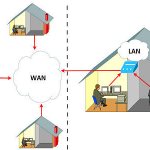
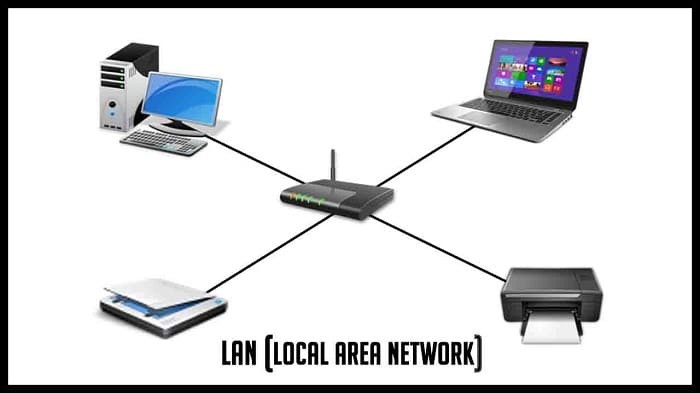
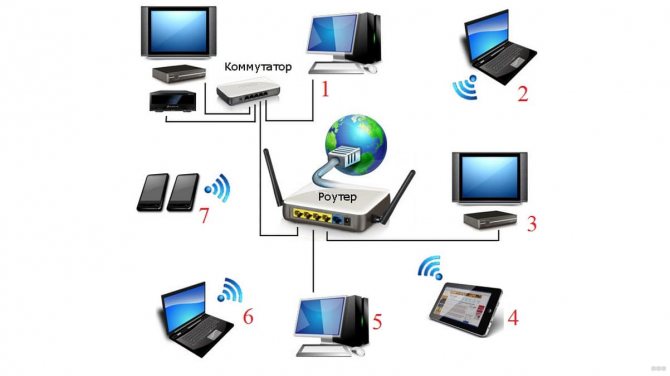
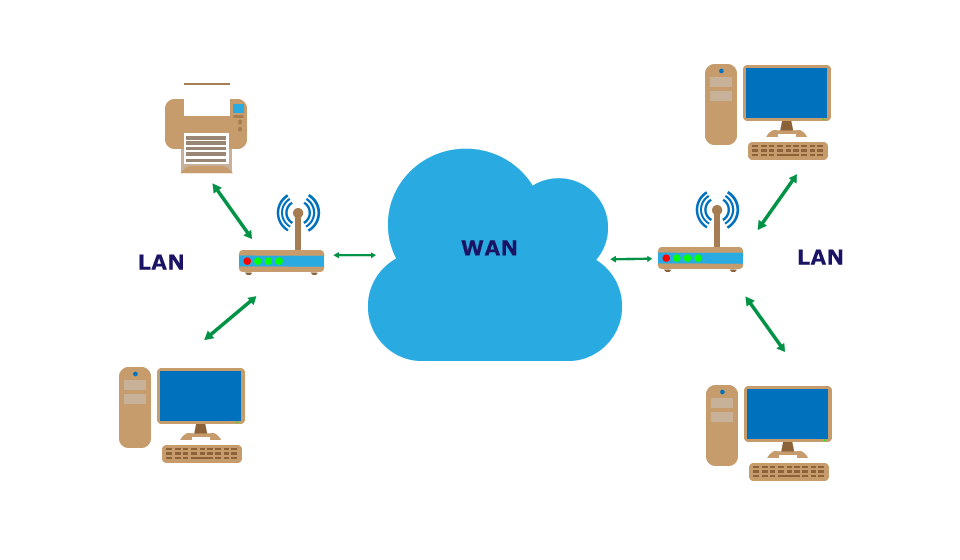
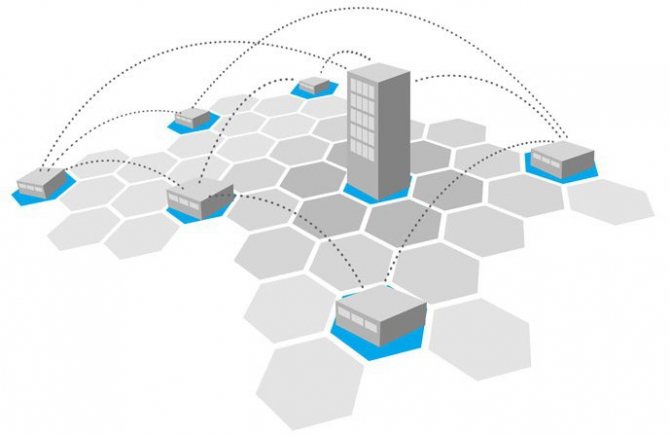

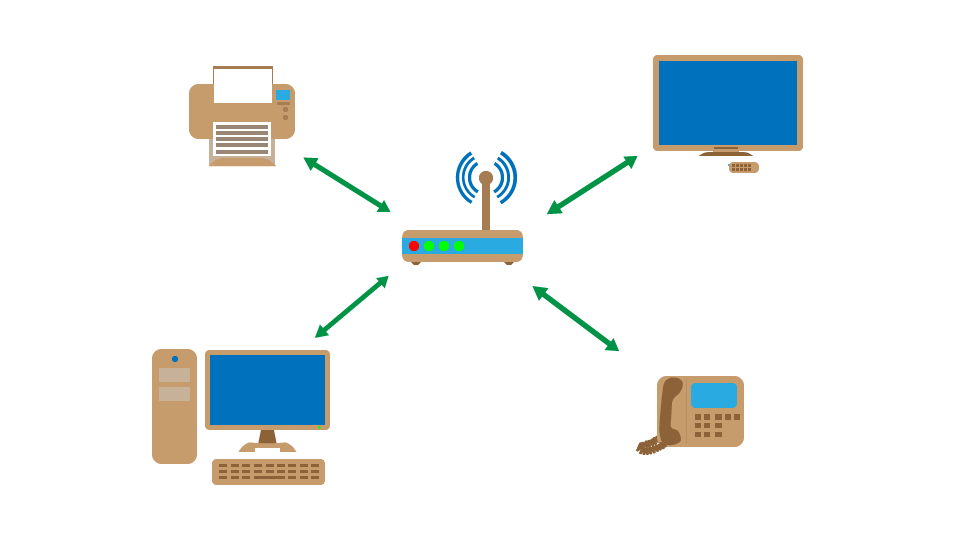
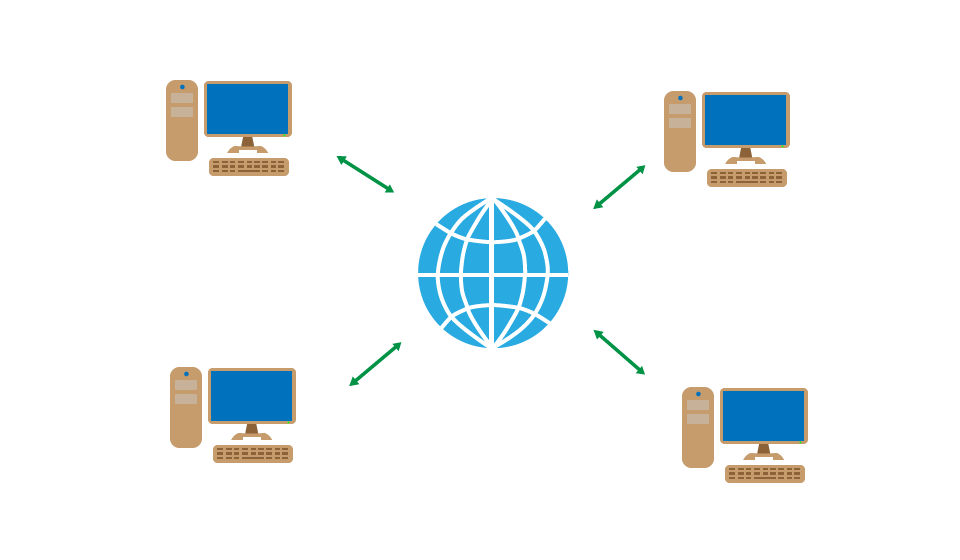
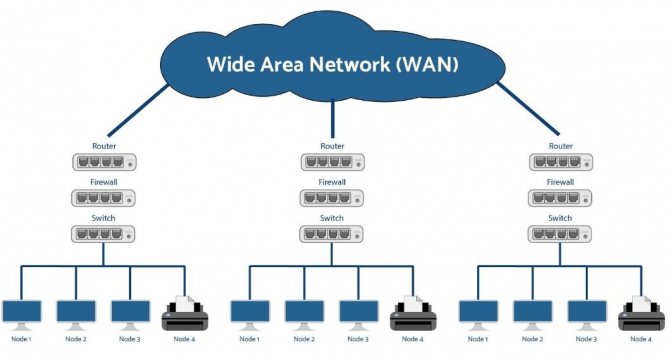


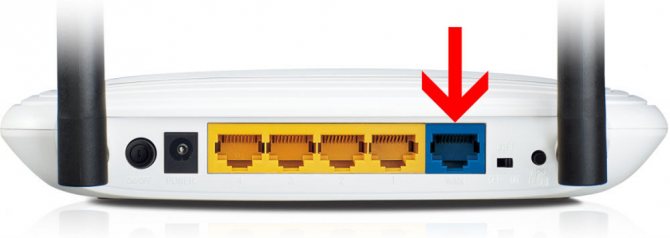
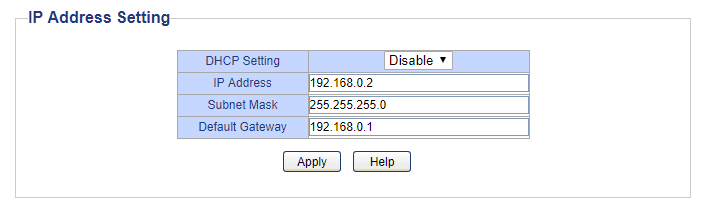
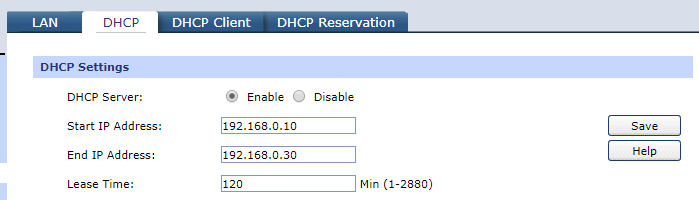
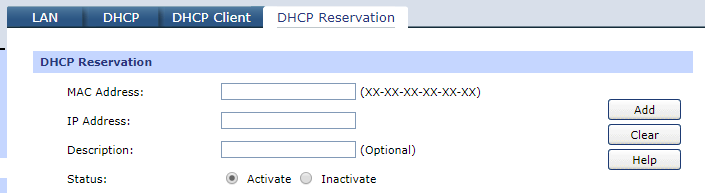
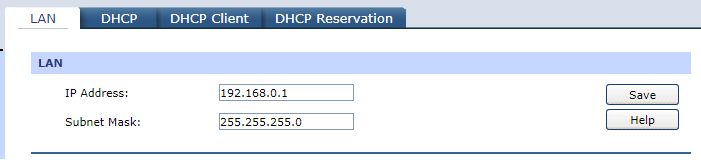
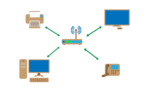 LAN – технология и разъем в одном обзоре: теория и отличие от WAN
LAN – технология и разъем в одном обзоре: теория и отличие от WAN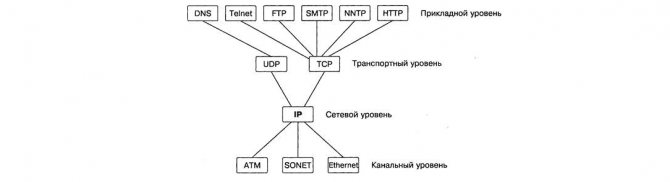
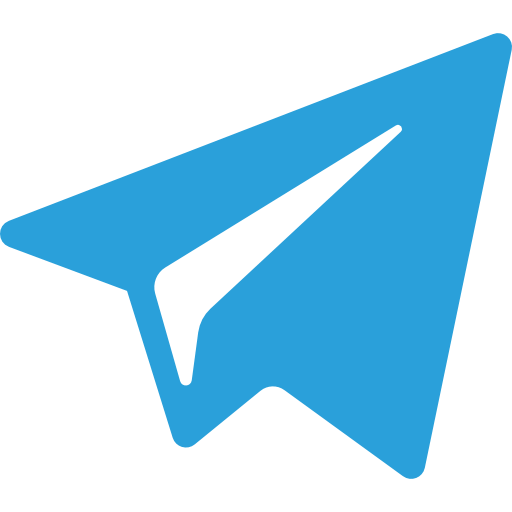 Если есть Телеграм теперь ты можешь скачать любой софт или игру через нашего бота, просто перейди по ссылке и попробуй!
Если есть Телеграм теперь ты можешь скачать любой софт или игру через нашего бота, просто перейди по ссылке и попробуй!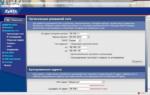 В чём разница между портами LAN и WAN и для чего они нужны
В чём разница между портами LAN и WAN и для чего они нужны



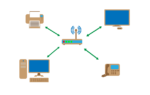 Что такое локальная сеть LAN. Чем отличается WAN от LAN, в чем разница?
Что такое локальная сеть LAN. Чем отличается WAN от LAN, в чем разница?



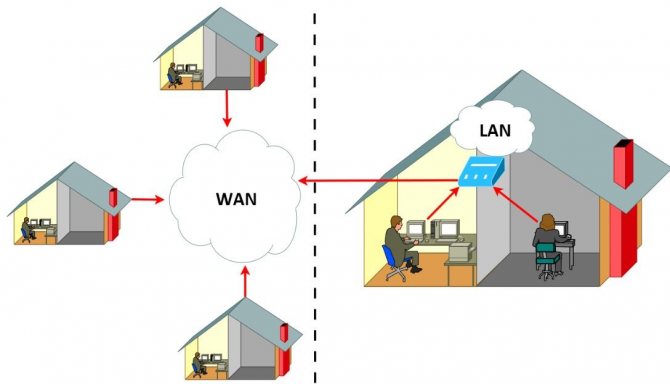




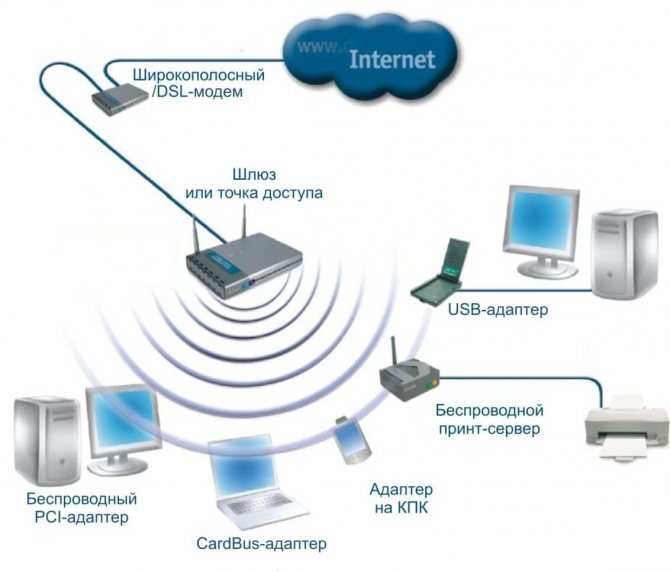



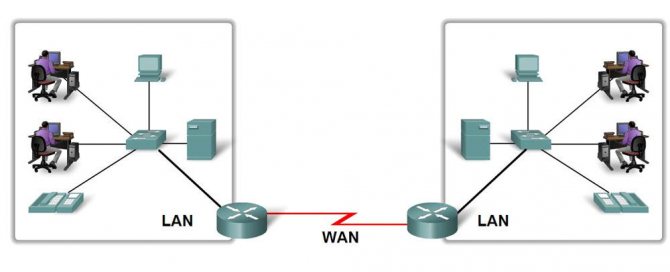



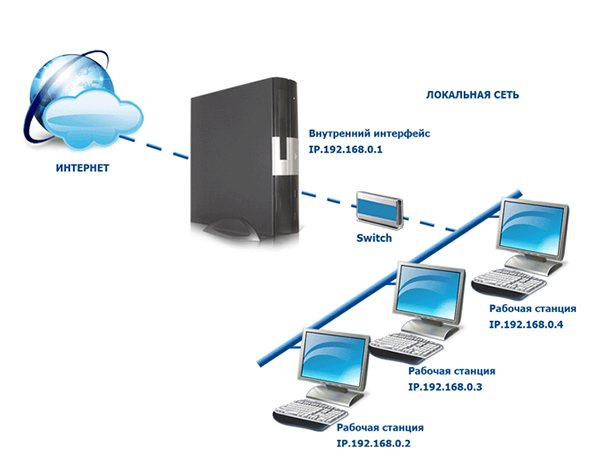

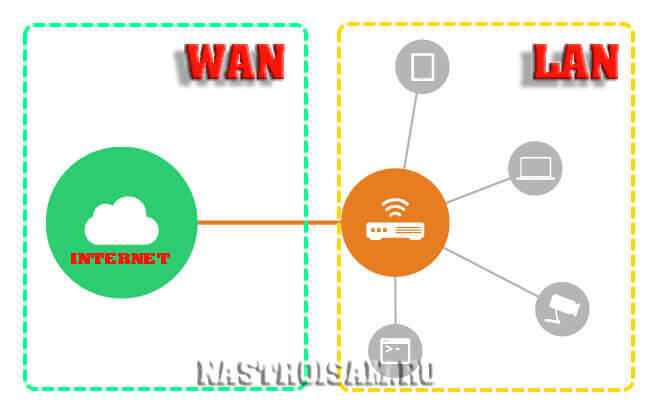


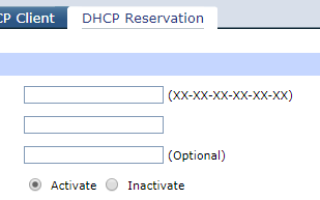
 Что такое WAN и LAN порты, зачем они нужны и чем отличаются
Что такое WAN и LAN порты, зачем они нужны и чем отличаются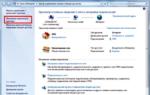 Протокол PPPoE – что это такое, как подключить и настроить
Протокол PPPoE – что это такое, как подключить и настроить Как подключить интернет через lan порт
Как подключить интернет через lan порт Какие кнопки должны гореть на модеме (роутере) Ростелеком
Какие кнопки должны гореть на модеме (роутере) Ростелеком